По поводу безопасности систем пользователи редко задумываются о том, чтобы удалять записи с их устройств. Тем не менее, рано или поздно видеозаписи придется удалить по разным причинам. Вас обрадует узнать, что справиться с этим довольно легко и доступно для всех. Удалить записи с видеорегистратора Swann DVR можно без необходимости в технических или компьютерных навыках. Кроме того, легко восстановить данные видеорегистратора Swann, если вы случайно удалили записи с камеры наблюдения Swann.
Зачем удалять записи системы безопасности Swann?
Первая причина, почему стоит очищать записи системы безопасности Swann, заключается в экономии места. При постоянном использовании одной и той же памяти со временем ее запасы иссякают, и приходится приобретать дополнительное хранилище. С другой стороны, удаление ненужных записей видеонаблюдения способствует поддержанию безопасности и порядка.
Хотя можно установить автоматическое перезаписывание старых видеозаписей новыми в хранилище, это может вызвать проблемы с производительностью. Видеозаписи могут быть повреждены; иногда видео не сохраняются из-за проблем с оборудованием.
Как удалить запись с камеры наблюдения Swann?
Как уже упоминалось, есть несколько способов удаления записей с видеорегистратора, но мы расскажем о самом простом. В конце концов, вы, вероятно, хотите сделать это быстро. Однако перед удалением записей, необходимо извлечь видеорегистратор Swann и подключить его к компьютеру.
Включите видеорегистратор и введите пароль и имя пользователя для доступа к главному меню.
Как удалить записи Swann с помощью DVR/NVR?
После того как вы вошли в систему DVR, процесс довольно прост. Вот что нужно сделать, чтобы удалить видеозаписи с видеорегистратора Swann:
- Шаг 1: В главном меню выберите раздел "Конфигурация" или "Настройки". Выбор зависит от версии DVR.
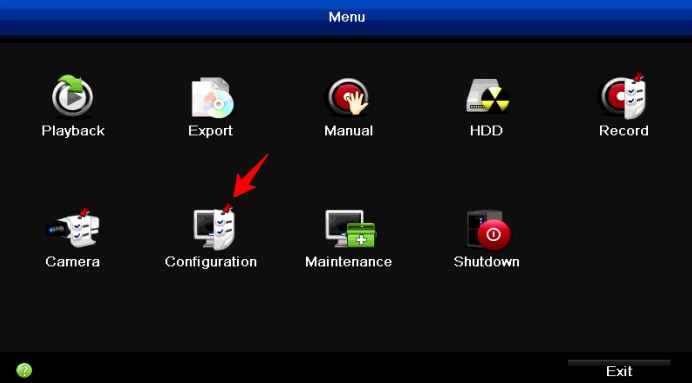
- Шаг 2: При переходе в следующее окно вы увидите жесткий диск (HDD), подключенный к DVR. Откройте его, чтобы просмотреть список видеозаписей.
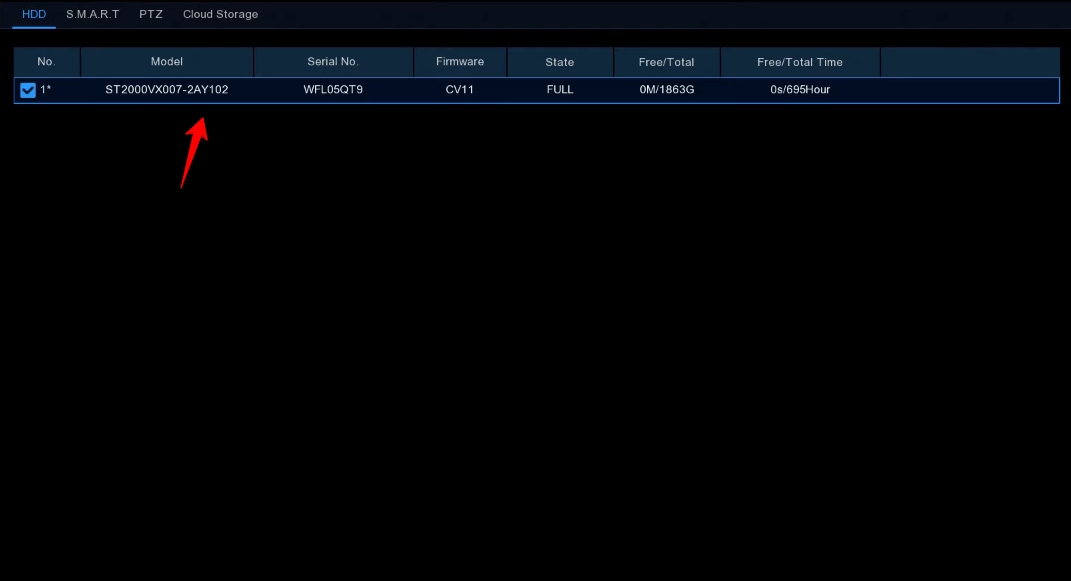
- Шаг 3: На левой стороне будет отображаться список видеозаписей. Выберите нужные видео и нажмите кнопку "Удалить".
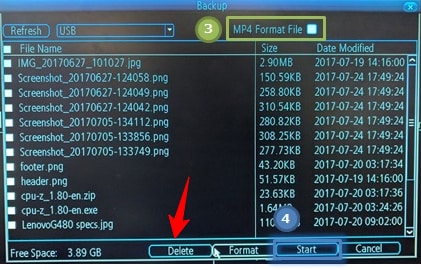
Как удалить все записи с камеры наблюдения Swann (форматирование жесткого диска)?
В дополнение к удалению отдельных видеозаписей с видеорегистратора, также можно отформатировать жесткий диск, на котором хранятся видеозаписи, и удалить все записи одновременно. Конечно же, для этого необходимо подключить видеорегистратор к компьютеру и получить доступ к своей учетной записи, чтобы выполнить эти действия. Вот как это делается:
- Шаг 1: Откройте приложение "Swann Security System" и выберите "Устройство".
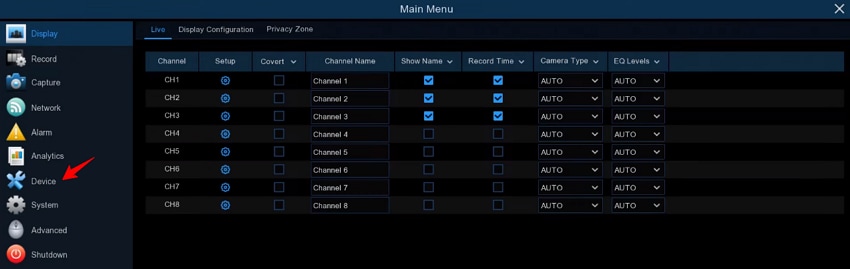
- Шаг 2: Кликните "в списке" на нужный вам жесткий диск и затем нажмите "Форматировать" в нижней части экрана.
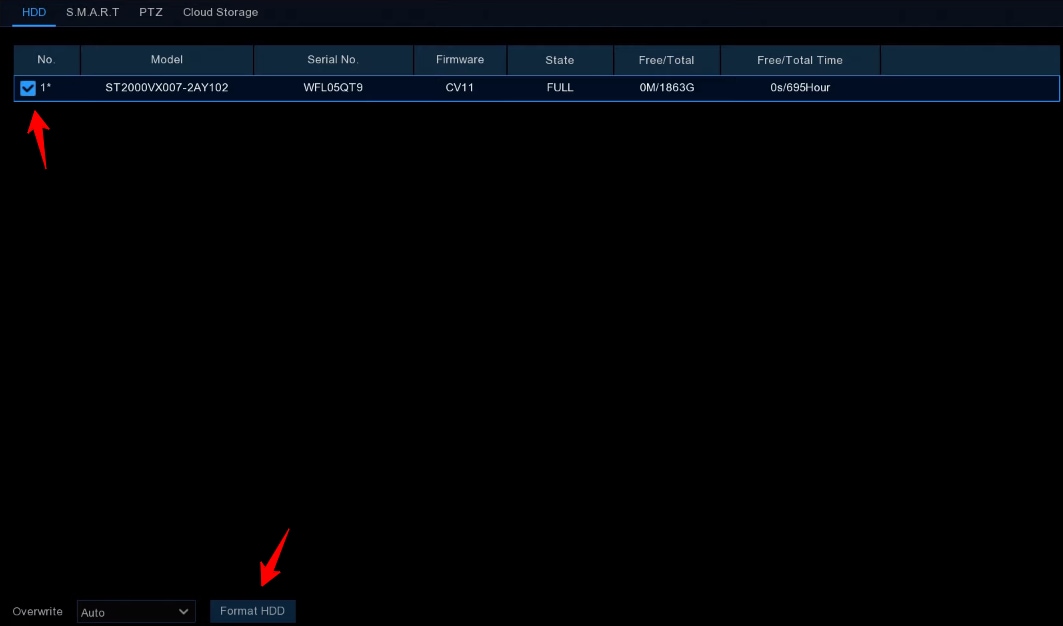
- Шаг 3: Подтвердите нажатием кнопки "OK" появление окна "Уведомление" и дождитесь несколько минут, пока произойдет форматирование диска. Обратите внимание, что в результате будут удалены все файлы с данного жесткого диска.
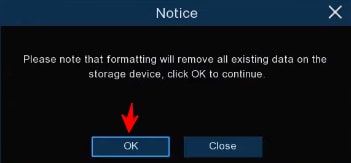
Как восстановить случайно удаленные записи видеорегистратора Swann?
Удаление записей с камер видеонаблюдения Swann дает различные преимущества, но иногда можно случайно удалить видеозапись, о которой вы не подозревали. Поэтому очень важно иметь запасной план. К счастью, в случае потери видеозаписей Swann можно легко найти профессиональную программу для восстановления данных.
В то же время видеозаписи иногда повреждаются по разным причинам. В таких ситуациях также может помочь программа для восстановления данных с видеорегистратора.
Используйте средство восстановления данных видеорегистратора Swann
Одним из лучших инструментов для восстановления данных с видеорегистраторов Swann является Wondershare Recoverit. Она была выбрана лидером в области восстановления данных пользователями G2.
Для Windows 7 или более поздней версии
Для macOS 10.10 или более поздней версии
Программа Wondershare Recoverit совместима с новейшими видеорегистраторами Swann и эффективно сканирует все данные для восстановления видео. Она способна определять фрагменты удалённого материала и собирать их в единое видео. Кроме того, программа позволяет просматривать видео перед восстановлением, обеспечивая возможность легко найти необходимые записи с камер видеонаблюдения Swann для восстановления.
Функция "Расширенное восстановление" позволяет проводить детальное сканирование устройства с камерой и поддерживает все основные видео-форматы файлов.
Как восстановить данные Swann с помощью Wondershare Recoverit?
Wondershare Recoverit - это отличный выбор, потому что он легок в использовании, и любой пользователь может воспользоваться им для восстановления данных с видеорегистратора Swann. Прежде чем приступить к восстановлению видеозаписей, подключите жесткий диск к компьютеру и установите Recoverit. Ниже описаны шаги:
Для Windows 7 или более поздних версий
Для macOS 10.10 или более поздней версии
- Шаг 1: Откройте программу "Wondershare Recoverit" и выберите режим "Расширенное восстановление" (Enhanced Recovery).
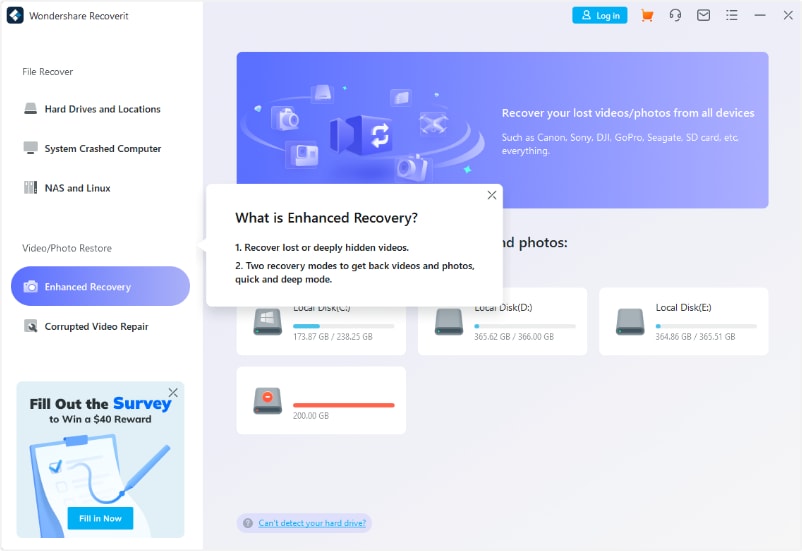
- Шаг 2: В следующем окне выберите диск, с которого требуется восстановить видеозаписи с камер Swann.
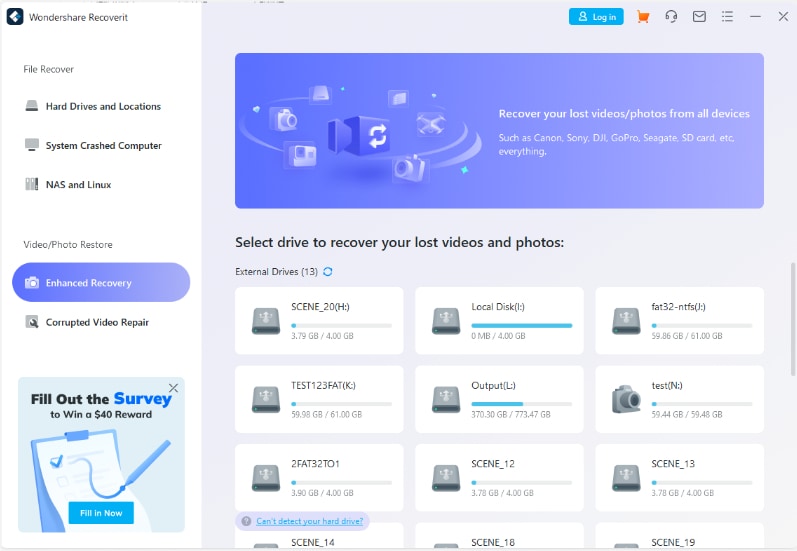
- Шаг 3: Выберите категории видеофайлов для выполнения подробного сканирования и нажмите "Старт". Wondershare Recoverit выполнит "Глубокое сканирование" и "Быстрое сканирование" одновременно.

- Шаг 4: После завершения сканирования вы можете просмотреть видео, нажав на "В миниатюре".
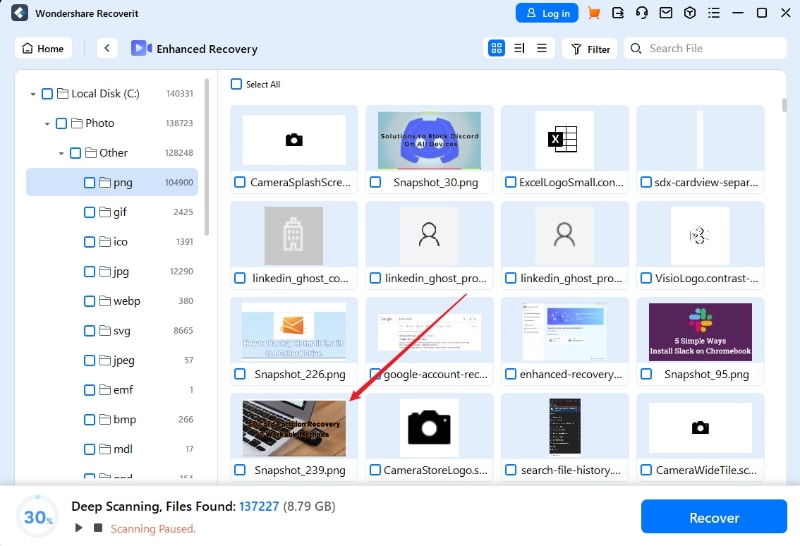
- Шаг 5: После предварительного просмотра видеозаписей выделите необходимые для восстановления и нажмите кнопку "Восстановить" в правом нижнем углу экрана. Выберите место, куда будут восстановлены видеозаписи, и дождитесь завершения процесса.

Для Windows 7 или более поздней версии
Для macOS 10.10 или более поздней версии
Заключение
Надеемся, что данная статья помогла вам разобраться, как правильно удалять записи с камер видеонаблюдения Swann. Не забывайте, что даже если вы удаляете видеозаписи, рекомендуется использовать средства восстановления данных, чтобы случайно не потерять ценные материалы.
